
Obsah:
- Autor John Day [email protected].
- Public 2024-01-30 08:24.
- Naposledy změněno 2025-01-23 14:38.

Tento návod vás provede výrobou počítačem řízeného nízkonapěťového zařízení.
Co budete potřebovat: 1 stará ps/2 nebo sub klávesnice 2 některá relé pro nízké napětí 3 nějaký drát Volitelné věci 1 pěkná krabice/pouzdro 2 dip zásuvka 3 pájka 4 LED Nástroje: nůžkové páječky šroubovák, který se vejde do šroubů ve vašem klávesnice
Krok 1: Otevření Keybordu


Vezměte si šroubovák a odšroubujte všechny šrouby v klíči. Podívejte se pod nálepky a malé gumové nožičky, kde najdete další šrouby.
otevřete klíčenku. vyhoďte bílé plastové fólie, ale ponechte si sercetovou šňůru
Krok 2: Použití Keybord Cercit

Ethernetové omotání vodičů kolem kolíků LED nebo odpájení LED a pájecího drátu. Poté přidejte horkou lepicí pásku, aby dráty zůstaly na svém místě. Nedělejte dráty příliš dlouhé. nyní odizolujte konce vodičů. tam by měly být 3 páry červených a černých drátů. 1 za každou led.
Krok 3: Zapojení relé
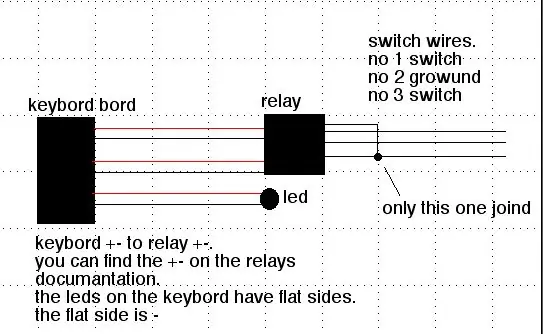
vezměte relé a připojte jej ke klávesnici podle obrázku.
použijte pásku na připojení a poté, co jste ji vyzkoušeli, na všech nechráněných vodivých materiálech a zajistěte relé.
Krok 4: Příprava krabice [volitelně]
vezměte si krabici a vyvrtejte do ní 3 otvory. 1 na jedné straně a 2 na druhé. pokud to uděláte, ustřihněte USB kabel v blízkosti zástrčky, poté protáhněte konec kabelu v otvoru pro klíč a poté znovu připojte kabel odříznutím oříznutých konců a opětovným propojením každého radlice zpět do druhého. Do druhého vložte otvory vedl do jednoho a protáhl dráty druhým. pak krabici opět sešroubujte.
Krok 5: Testování
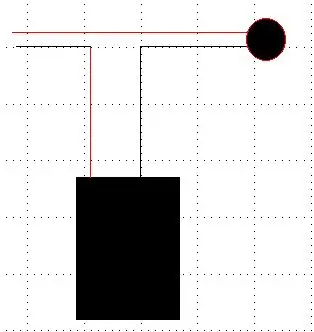
nejprve získejte program jako controlermate pro mac nebo silamaler pro PC a nastavte jej tak, že když stisknete některá nepoužívaná tlačítka na klávesnici, keybord v cercit rozsvítí jeho LED diody.
pak udělejte cercit na obrázku. nyní stiskněte tlačítka, která jste přiřadili k počítači. pokud LED svítí woo! pokud ne, zkontrolujte, že LED je správná cesta, bitevníky mají sílu a že všechna připojení jsou správná a že se nic nedotýká.
Krok 6: Dokončeno
jé, to se ti povedlo!
teď jděte najít nějaké vánoční osvětlení nebo něco s vypínačem a místo toho zapojte vypínač. bingo! počítačem ovládané vánoční osvětlení! toto je můj první Instructable, doufal jsem, že se vám líbí.
Doporučuje:
Umožněte nevidomým rozpoznat věci dotykem věcí kolem nich pomocí MakeyMakey: 3 kroky

Umožněte nevidomým rozpoznávat věci dotykem věcí kolem nich pomocí MakeyMakey: Úvod Tento projekt si klade za cíl usnadnit život nevidomým identifikací věcí kolem nich pomocí dotyku. Já a můj syn Mustafa jsme přemýšleli o nalezení nástroje, který by jim pomohl, a v době, kdy používáme hardware MakeyMakey
Dálkově ovládané auto - ovládané pomocí bezdrátového ovladače Xbox 360: 5 kroků

Dálkově ovládané auto - ovládané pomocí bezdrátového ovladače Xbox 360: Toto jsou pokyny k sestavení vlastního dálkově ovládaného auta, ovládaného pomocí bezdrátového ovladače Xbox 360
DIY 600 W zesilovač se starým počítačem SMPS: 9 kroků (s obrázky)

DIY 600 W zesilovač se starým počítačovým SMPS: Hej! všichni Jmenuji se Steve. Dnes vám ukážu, jak vyrobit 600 wattový zesilovač s napájením z počítače. Kliknutím sem zobrazíte video Začněme
Počítačem poháněný arkádový stroj se spuštěním na počítači LaunchBox: 7 kroků

Spouštěcí arkádový stroj poháněný počítačem LaunchBox: Stroj BarCade je arkáda zabudovaná do systému Windows 10 s Big Boxem, která může hrát některé z největších retro her všech dob! Zvukový? Mám to. Pokemon Pinball? Máme to. Pouliční rváč? Šek. A ještě mnohem víc. BarCade může naplnit mnoho vašich herních
Odstraňování problémů s počítačem: 5 kroků

Odstraňování problémů s počítačem: Budeme potřebovat šroubovák Philips a malou misku. Do misky vložíme další šroub, abychom žádný neztratili
